Как пользоваться сервисом?
Общие настройки телефонов
Система ориентирована на работу с доменами, вы привязываете собственное доменное имя (или получаете бесплатное имя третьего уровня) и вся дальнейшая работа с телефонией будет привязана к этому домену. Например, при регистрации в системе, указываем ваше доменное имя mydomain.com, настраиваем сотрудников с номерами 701, 702, 703. При авторизации нужно указывать:
- Имя пользователя (номер, идентификационное имя, ID): 701
- Пароль: пароль (Берется в разделе пользователи для соответствующего номера)
- Домен (сервер): mydomain.com (ваш домен в системе)
- Порт: 5060
- Прокси сервер (proxy, сервер регистрации): sip.digitoffice.ru
При возникновении проблем с NAT нужно указать STUN сервер: stun.digitoffice.ru
Так же рекомендуется установить использование произвольного порта для входящих звонков, вместо 5060 и разрешить принимать входящие звонки только с сервера регистрации.
Какой домен указать при регистрации?
Домен необходим для идентификации IP телефонов, а так же для входа в систему. В IP телефонии контакт имеет свой уникальный адрес, как в электронной почте, например 701@mydomain.com, где mydomain.com – это и есть домен. Домен не может содержать русских букв.
- Если ваша организация уже имеет свой сайт(домен), например mydomain.com, укажите это название в качестве домена.
- Если у вас нет своего сайта, можно придумать домен вида ******.digitoffice.ru, где вместо звездочек можно использовать любой набор цифр и латинских букв.
После регистрации Вам придет письмо для активации аккаунта. После активации Вы можете войти в Личный Кабинет с Вашим именем пользователя и паролем.
Зачем указывать свой домен?
Система поддерживает звонки по прямому SIP адресу. Это значит что, что Вы можете делать звонки напрямую сотрудникам из одной организации в другую. Например можно сделать звонок с 701@mydomain.com на 702@example.com. Такие же звонки можно делать практически через любую SIP телефонию, с других сервисов или офисных IP АТС.
- Вы можете указывать прямые номера сотрудников 701@mydomain.com на визитках, брошюрах и т.п. Звонок по такому номеру можно сделать без донабора через голосовое меню.
- В большинстве случаев, такие звонки бесплатны не только в нашем сервисе, но и в других системах.
Как звонить?
Звонки на телефонные номера должны указываться в стандарте E.164. В сервисе уже создано несколько правил для удобного набора номеров: 8 и 810 вначале номера заменяются 7. Для коротких местных номеров можно добавлять префикс.
Так же можно делать звонки по прямому SIP номеру: sip:701@mydomain.com
Как настроить прием звонка на домен?
Если вы регистрировались в сервисе с нашим доменом третьего уровня – все уже настроено, можно звонить. Если использовался собственный домен, нужно корректно настроить DNS записи для него.
Нужно создать SRV запись с именем _sip._udp.mydomain.com и значением 100 5060 dm.digitoffice.ru. Приоритет записи указываем 10. Например, для домена rinamax.ru запись будет выглядеть так:
~$ host -t srv _sip._udp.rinamax.ru
_sip._udp.rinamax.ru has SRV record 10 100 5060 dm.digitoffice.ru.
PS C:\Users\Admin> nslookup -type=srv _sip._udp.rinamax.ru
╤хЁтхЁ: UnKnown
Address: 192.168.11.1
Не заслуживающий доверия ответ:
_sip._udp.rinamax.ru SRV service location:
priority = 10
weight = 100
port = 5060
svr hostname = dm.digitoffice.ru
Так же, можно создать NAPTR запись, что бы указать сервер, обслуживающий домен
~$ host -t naptr rinamax.ru
rinamax.ru has NAPTR record 10 50 "s" "SIP+D2U" "" _sip._udp.rinamax.ru.
Как настроить SIP каналы
Обычно создание каналов не требуется. Вы можете пропустить этот блок, если у вас нет своих SIP каналов (учетных записей, выданных провайдерами). Например, если у вас есть телефонный номер, купленный у другого провайдера по SIP (или через шлюз), вы можете создать соответствующий канал, чтобы подключить этот номер, принимать звонки и звонить через него.
Опции
- Имя канала может состоять из латинских букв, можно с цифрами, например channel2
- Адрес сервера, Имя пользователя, Пароль, Адрес прокси-сервера выдаются провайдером
- Определяемый номер – выберите номер, который будет определяться у абонента. Можно купить дополнительные номера
- Использовать регистрацию? – поставьте галочку, если провайдер использует регистрацию
- Выбрать протокол – если не знаете, какой протокол передачи данных использует провайдер, выберите UDP
Создание голосового меню
Посмотрите готовый пример того, как оно может выглядеть:
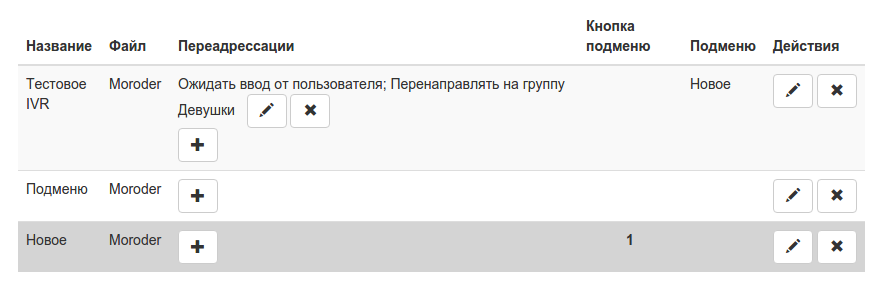
С чего начать?
В первую очередь необходимо загрузить звуковые файлы для меню здесь, желательно в формате wav или mp3. Имея загруженные файлы, можно приступить к созданию меню.
- Название* и Воспроизвести файл* являются обязательными полями для любого меню/подменю
-
Меню ждет от пользователя действие, то есть просит выбрать нажать кнопку. Существует два вида действий, которые может выбрать администратор при составлении меню. Это либо подменю, либо переадресация на номер или группу.
Например, человек набирает номер и попадает в главное меню. В любом меню сперва воспроизводится файл, например, "Здравствуйте, вы позвонили в компанию OOO Ромашка, дождитесь ответа оператора или наберите номер сотрудника, если вы знаете его номер" Таким образом, пользователю предлагается выбор - или набрать в тоновом режиме номер сотрудника, или ждать пока система не переведет звонок на оператора.
Другой пример. Звонящему предлагается выбор, например "Нажмите 1, чтобы соединить с директором. Нажмите 2, чтобы соединить с отделом продаж. Нажмите 3, чтобы узнать о нашей продукции." При нажатии клавиши 3 можно воспроизвести заранее записанный файл о продукции, или как вариант можно создать подменю, например "Нажмите 1, чтобы узнать о продукте №1, 2 - о продукте №2, либо нажмите 0 для возврата в предыдущее меню"
Страница информации
Текущий баланс – это какая сумма сейчас на вашем балансе (в рублях). Сумма может быть отрицательной, если установлен лимит.
Текущий лимит – по умолчанию он равен нулю. Если с организацией заключается договор с кредитной системой, то устанавливается лимит, например 3000 руб. Это означает, что вы можете продолжать звонить при отрицательном балансе до минус 3000 руб.
Как пополнить баланс?
Перейдите по этой ссылке и укажите на какую сумму вы желаете пополнить баланс в поле "Сумма к оплате" и нажмите "Добавить счет". Так вы создадите счет, который отобразится в таблице на странице счетов.
На этой странице отображаются все созданные вами счета. Оплатить их можно банковской картой, а так же денежным переводом. При оплате онлайн комиссия за перевод не взимается.
Как настроить маршрутизацию входящих вызовов?
Пример:
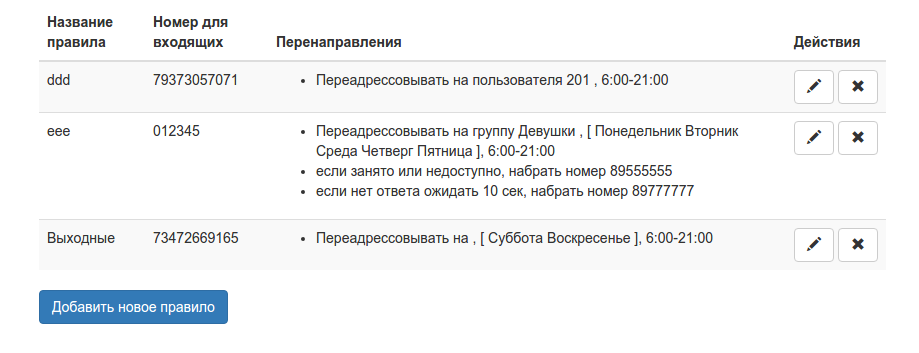
Для каждого номера, на который приходит звонок, необходимо определить, куда перенаправлять звонок – может быть, соединить с секретарем, или позвонить в отдел маркетинга, или сперва проиграть приветствие, а потом уже перевести звонок далее. Для этого нужно создать маршрутизацию.
В примере в первом правиле определена маршрутизация для входящего звонка. Как видно из описания, звонок переводится на пользователя с внутренним номером 201, каждый день с 6 утра до 21 вечера
Второе правило уже более сложное. Сначала звонящий пытается позвонить в группу под названием "Девушки" (при этом правило работает только в будние дни с 6 утра до 21 вечера). Если невозможно дозвониться в группу "Девушки" по какой-либо причине, например, все сотрудники этой группы делают отбой или у них вообще нет связи (например, оборвался канал), то резервно звонок перенаправляется на номер 8955555. С другой стороны, если в группе Девушки все в порядке со связью, но никто не поднимает трубку в течение 10 секунд, то опять же резервно звонок переводится на номер 8977777.
Последнее правило аналогично работает в выходные дни с 6 утра до 21 вечера.
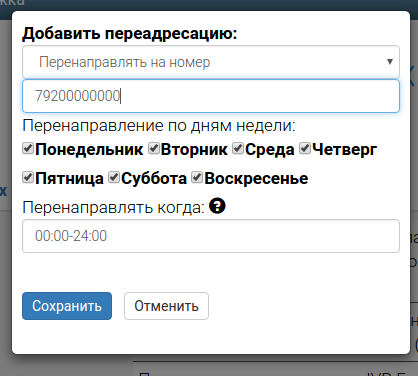
В форме создания/редактирования правил есть кнопка "Добавить условие", с помощью нее вы можете добавить несколько правил для одного и того же номера.
Создание правил для исходящих вызовов
Пример:
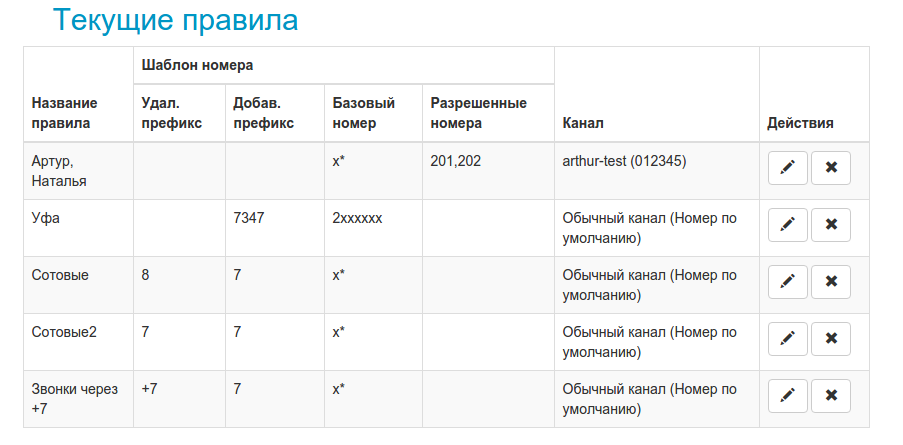
Разберем первое правило "Артур,Наталья". По нему через канал artur-test(с определяемым номером 012345) могут звонить лишь два сотрудника с внутренними номерами 201 и 202. По аналогии, можно через запятую написать номера телефонов, кому разрешено звонить через определенный канал.
Второе правило создано, чтобы сотрудники могли звонить на уфимские номера телефонов сразу с "двойки" в виде 2xxxxxxx, а не набирать длинное 73472xxxxxxx.
Следующие правила созданы, чтобы можно было звонить на сотовые номера России, набирая номер с 8, с 7 и с +7.
В примерах фигурирует выражение "x*" – оно означает, что звонить можно на любой номер.
Маршрутизатор выбирает ПЕРВОЕ правило, удовлетворяющее всем требованиям. Например, если бы правило "Артур, Наталья" было в таблице ниже, то Артур и Наталья звонили бы как и все, через Основной канал, а не через канал artur-test
Строки в таблице упорядочиваются с помощью перетаскивания, то есть их можно тащить мышью вверх и вниз.